时间:2018-10-17 16:00:25 作者:zongkun 来源:系统之家 1. 扫描二维码随时看资讯 2. 请使用手机浏览器访问: https://m.xitongzhijia.net/xtjc/20181017/137787.html 手机查看 评论 反馈
如何一次性压缩多个视频文件?很多小伙伴会遇到视频文件体积太大,上传至网络速度太慢,怎么解决呢?下面,小编就为大家介绍下迅捷压缩软件一次性压缩多个视频文件方法。
打开迅捷压缩软件,进入页面,点击视频压缩。

进入界面,点击“添加文件”可以添加单个视频文件,这里我们讲的是快速压缩多个视频文件,所以选择“添加文件夹”,所以该文件夹里面的视频都会添加到迅捷压缩软件内。(也可以拖拽视频文件添加)
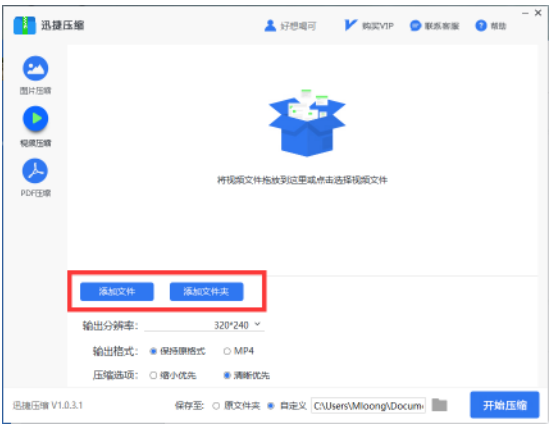
添加完成,我们可以看到视频文件的大小,然后选择输出分辨率、输出格式和压缩选项,最后点击“开始压缩”。
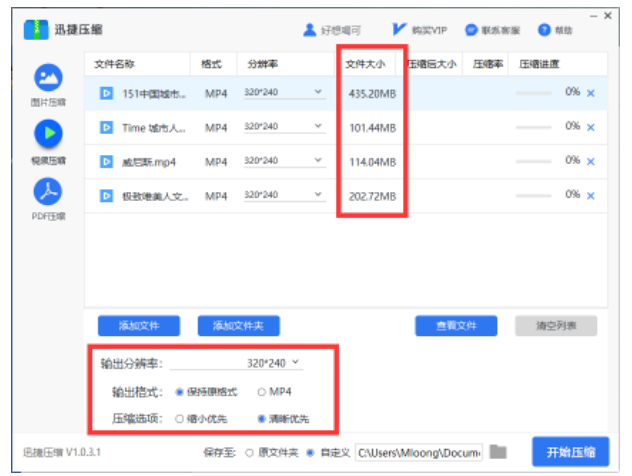
压缩效果如图

发表评论
共0条
评论就这些咯,让大家也知道你的独特见解
立即评论以上留言仅代表用户个人观点,不代表系统之家立场